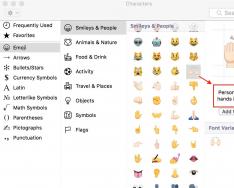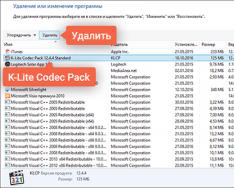Informacije koje mogu biti korisne za samodijagnosticiranje i rješavanje problema
Dijagnostika iPhone 5S
Krajem 2017. godine najčešći iPhone na popravak je Apple iPhone 5S. Na tržištu ih ima četiri i početna petica, jer njegovu produktivnost još uvijek treba “potegnuti” ostatku iOS-a, iako je malih dimenzija (usklađen sa 6, 7) i vrlo lak za održavanje.
Dijagnostika telefona
Ovaj članak neće govoriti o jednostavnim uzrocima kvara - slomljenim zaslonima, starim izgorjelim baterijama i slomljenim gumbima, ali će ovaj članak baciti malo svjetla na dijagnozu matične ploče iP5S. Sve dolje navedene upute namijenjene su majstorima i serviserima koji počinju shvaćati popravak komponenti matičnih ploča. Ako niste uključeni u popravke, onda ovaj članak nije za vas, trebate ga. Ako imate telefon klijenta ispred sebe, a ovo je vaš prvi iPhone, koji ste željeli sami isprobati kao serviser, onda ga odložite, idite do auta i kupite telefon za eksperimente. Tvrtka SYSTEM-SERVICE ne snosi odgovornost za vaše postupke nakon čitanja ovog članka.
Što majka treba prije nego počne
- Multimetar s tankim sondama (Mastech se dobro pokazao)
- Set vijaka (pentalni režanj, trošni križ, veliki križ za dvostruke vijke koji pričvršćuju ploču) (set preokreta na Aliju)
- Set pinceta različitog kalibra (set pinceta na Ali)
- Stanica za lemljenje sa sušilom za kosu (kao i fluks i lem iz mačke), najjeftinija opcija je YaXun 878D.
- Laboratorijski blok Zhivilnya min. 0-5V 1A (bilo koje napajanje unutar tisuću petsto rubalja za vašu poštansku trgovinu)
- Razumijevanje osnovnih sklopova (što napreduje, što smanjuje transformaciju, snaga osnovnih elemenata elektronike, osnovni zakoni elektriciteta)
Bože, pred tobom je meta, kao da ne daje znak života
Skidamo najveći štit sa stražnje strane telefona pomoću sušila za kosu, tako da možemo ukloniti štit i izbjeći pregrijavanje mikro krugova ispod njega. Obavezno uklonite sve crne suhe naljepnice sa štitova i oko konektora (dodir, zaslon, baterija itd.) Prvo zagrijte sušilom za kosu Inače će se rastopiti, a ako ih trebate ukloniti, izvadit ćete ostale kondenzatore i otpornike s ploče.
Štit je uzet poznati U7(Dalje u statistici bit će nekih nejasnih naziva mikro krugova, ako ne vidite ni najmanju manifestaciju U7, pogledajte dijagram), ispod U7 (na strani uz TOSHIBA memorijski čip) nalazi se 8 kondenzatora , nazovite ih, zatim idite gore do reda od 7 induktora i ispod njih do reda kondenzatora - filtera za vijek trajanja procesora, SoC-a i GPU-a. Sve ove komponente sustava nalaze se u jednom A7 čipu i napaja ih U7. Orijentirajte ploču na način da vam najbliži broj kondenzatora bude najbliži, a TOSHIBA memorijski čip najbliži. Zazvonite kondenzatore jednom ili dvaput. Nema potrebe za zvonjenjem, zvonjenje znači kratki spoj na jednoj od linija života. U ovoj fazi sumnjate da ste pronašli kratki spoj, što znači da je linija života SoC, GPU ili CPU. Pomoću dijagrama strujnog kruga pronađite kondenzatore za ovu sabirnicu. Ako telefon ostane u vodi, spremnik se može zatvoriti. Smatrajte "sumnjive" kondenzatore sušilom za kosu, jer se telefon utopio. Ako se telefon prestane uključivati sam i nema traga vode, tada će vam instaliranje kondenzatora pomoći samo s uspjehom i potpunošću.
Budući da nije bilo problema s ožičenjem A7 čipa, potražite kratki spoj na drugom mjestu.
Svi kondenzatori su uklonjeni, ali kratki spoj je izgubljen
Kod grijača može doći do kratkih spojeva u sredini BGA matrice ispod čipa. Za početak, postavite topilo sa strane čipa i otpuhnite ga ispod čipa. Sada zagrijmo područje ispod čipa kako bismo uklonili moguću koroziju. Ne zagrijavajte čip do točke taljenja i ne provjeravajte dok je još vruć. Zagrijte topilo na temperaturu vruće ili pare. Nakon što se ploča ohladi, uklonite višak fluksa i obrnite rezultat. Nije pomoglo? Izvadite čip koji dosad niste koristili, poslušajte dobre vijesti: ne zezajte se s temperaturom, postavite fen na 400-450 i minimalni protok zraka, zagrijte cijeli čip i pritisnite ga pincetom, oko trenutak kada na lemu ima tekućine. Uklonite pincetom ili usisivačem. Zatim ponovno pokrenite (ne preporučuje se) ili instalirajte novi. U svakom trenutku dobro je očistiti kontaktne pločice pletenih žica i povremeno promijeniti fluks. Nije krivo što instalirani mikro krugovi uzrokuju probleme, to je jednostavno tako.
Nema zabune, prije nego što počnemo
Spojite bateriju i donji kabel, pokrenite ploču spajanjem kabela za punjenje, izmjerite napon na živom SoC-u, CPU-u, GPU-u. Bez povezanog zaslona, životni vijek GPU-a nije kriv, životni vijek CPU-a i SoC-a je blizu 1 volta. Ako nema kratkog spoja i nedostaje jedna od ovih žica, razmislite o zamjeni U7. Sav napon je prisutan, ploča je malo topla, ometena, ali nema slike? Izmjerite napon na sklopnom kondenzatoru (na dijagramu S131), ako nema ništa, onda ste ili propustili kratki spoj, ili je izlaz u redu, ili je upravljački program uključen. Smrad treba zamijeniti. Nije moguće promijeniti rezervni upravljački program, pa morate pronaći memorijski čip koji se ne mora pregrijavati. Na njega stavite novčić ili ga omotajte termo trakom + folijom kako bi što manje udario vrući fen. Kondenzator i driver djelomično su odgovorni za nedostatak kvalitete slike na 5S. Visok je napon (20V) i kada uđe voda, mjesto prvo izgori.
Nema ga, ali se ne puni
5S ima TRISTAR mikro krug. Promijeni to. Naravno, članak pretpostavlja da ste već pokušali promijeniti bateriju i donji kabel.
Usput, probleme s punjenjem možete riješiti tranzistorom Q2 (isti mikrokrug), može se zamijeniti; u nekim situacijama tamo se baca kratkospojnik.
iPhone 4 je daleko od nove verzije Apple pametnih telefona, pa ga je važno dijagnosticirati jer i dalje radi bez problema, bez problema. Bojite li se bilo kakvih financijskih troškova za zakazane popravke? Pa, kao što biste željeli da tehničar shvati, nema ništa teško.
Što trebate znati o iPhone dijagnostici? Prije svega, jasno je da će se provjera kožnog sustava mobilnog uređaja morati obaviti praktički pod mikroskopom i potom zapečatiti. Prije potrebnih provjera potrebno je provesti dijagnostiku: nadzor bez drona, Bluetooth i mobilni internet; dodirni zaslon i površina modula zaslona (kao što znate, nije dobro ili može biti nestabilno, tada možete kupiti novi zaslon za iPhone 4); gornji i donji zvučnici; audio kodek; gornji i donji mikrofon; baterija i priključci za priključak za punjenje, sinkronizaciju i slušalice; svi fizički ključevi; provjera senzora (ako se pokaže da mijenjate boju ovog senzora, morat ćete kopati dublje).
Prije razgovora, prije sat vremena dijagnosticiranja rada i trenutnog stanja komponenti iPhonea 4, obavijestit ćemo vas da izvršite čišćenje unutarnjeg prostora kućišta - budući da, naravno, poštujete svoju kompetentnu prehranu - i zakazujte preventivne posjete, npr. Učiti možete sami ili uz pomoć majstora iz provjerenog servisa Centar za popravak opreme Apple. Još jednom upotrijebimo frazu “popravak Apple opreme”, budući da će se popravci u bilo kojem drugom zanatskom servisu obavljati na približno istoj razini kao i popravci kod kuće. Samo malo toga, fragmenti su čisti od sortiranja i savijanja.
Kako provjeriti performanse baterije?
Ovdje nisu potrebni posebni trikovi. Večeras napunite svoj iPhone do 100% i isključite ga do kraja dana. Ako se naboj nije promijenio za više od nekoliko stotinki stoljeća - to je sve, ako se naboj smanjio za više od 10% - onda je problem očit. Možda je ludo da nije sama baterija ta koja je pogriješila, već mikro krug baterije, priključak za punjenje, uređaj za punjenje ili postoji greška u softveru. Pa, ako govorimo o iPhoneu 4, koji još uvijek ima ugrađenu originalnu bateriju, a njena zamjena je izvršena prije više od dvije godine, onda možemo 99,9% reći da sam novi iPhone zahtijeva novu iPhone 4 bateriju, tako da vi možete zamijeniti bez ikakvih problema na https://gmart.com.ua/parts/originalnyy-akkumulyator-iphone-4.html. Ovaj problem se može riješiti desno, ali ne previše komplicirano.
Kako mogu provjeriti veze između svog operatera, mobilnog interneta i Wi-Fi veze?
Po prvi put nećemo primijetiti da je SIM kartica pravilno umetnuta u ladicu i da je tu. Ako nema ograničenja, morate provjeriti ispravnost postavki vremena i resetirati telefon. Nakon ponovne instalacije, problem s nedostatkom pokrivenosti je nepoznat? Promijenite SIM karticu u drugi telefon. Moguće je da je problem u njemu samom, a ne u iPhoneu.
Postoje dva scenarija: 1) SIM kartica nije zatražila na drugom telefonu - morate kupiti novu karticu, a zatim nastaviti dijagnosticirati svoj uređaj; 2) SIM kartica je u radnom stanju - možete provjeriti ispravnost kontakata SIM kartice i ispravnost GSM modula. U većini slučajeva, obični korisnici su prisiljeni kontaktirati servis zbog ozbiljnih problema.
U tom slučaju, ako je sve prošlo u redu prema utvrđenim mjerama, možete pristupiti provjeri drona i mobilnog interneta. Povrh svega, ovaj postupak ne zahtijeva opis, budući da su svi vlasnici iPhonea pokradeni od internetskih čistača i znaju da je nemoguće istovremeno provjeriti rad Wi-Fi i mobilnog interneta.
Ako ne koristite Wi-Fi i imate pristupnu točku instaliranu u svom robotu, idite na uslugu ili se prijavite sami, što je postalo beskorisno - Wi-Fi antena ili kabel. A da biste provjerili mobilni internet, morat ćete učiniti puno više radnji: isključiti internet bez drona - isključiti mobilni internet - otvoriti web preglednik - pokrenuti koju god internet stranicu. Postoje dva razloga zašto možda nećete moći koristiti stranicu: pametni telefon je pogrešno konfiguriran ili je uslugu onemogućio operater. Pritužbe se često rješavaju putem njegove službe podrške.
Kako provjeriti zaslonski modul na iPhoneu?
Ovo je metoda prsta za dijagnosticiranje modula zaslona. Dodirnite bilo gdje na glavnom zaslonu iPhonea 4, prijeđite prstom bez podrhtavanja preko cijelog zaslona i okrenite se do točke izlaza. Ako je slika na ekranu zakrenuta u prvobitni položaj, sve je u redu. To znači da je bilo koje područje dodirnog zaslona prestalo reagirati na dodirne zaslone i došlo je vrijeme za promjenu senzora.
Razbijeni pikseli, bljeskovi i drugi artefakti također se mogu otkriti vizualno treptanjem cijelog zaslona u crno, a zatim bjelilo. Ako niste uklonili nijednu točku ili mrlju, zaslon će ostati u radnom području i modul neće trebati daljnju zamjenu. To možete ponovno učiniti tek nakon vanjske procjene zaslona. Ako je previše istrošen i ima novi, možda je vrijeme da ga zamijenite.
Kako provjeriti zvuk kamere i spavanje u iPhoneu 4?
Odabir ovog parametra neće zahtijevati opsežnu dijagnostiku. Ako želite da donji mikrofon ili gornji mikrofon imaju problema sa zvukom i dinamikom, saznat ćete o tome puno prije nego ponovno počnete provjeravati i dezinficirati uređaj. Isto vrijedi i za glavnu i prednju kameru. Više dijagnostičkih izvješća dostupno je u servisu.
Je li još uvijek potrebno redovito provjeravati iPhone 4 i zašto ćete trošiti novac na popravke? Samodijagnostika može biti potrebna kada želite procijeniti prednji dio nadolazećih popravaka i sami donijeti preostale odluke, hoćete li promijeniti uređaj ili ne. Već ste čvrsto odlučili da se ne želite odvajati od svog voljenog iPhonea, tako da ne možete izgubiti ni sat vremena, pogotovo jer ne želite mijenjati dijelove kod kuće, jer najčešće je dijagnostika uključena u opciju popravka .
Vaš iPhone ne radi ispravno? Jeste li prestali reagirati na piće? Zar ne osjećaš miris svog pupoljka za spavanje? Počinjete li postati žrtva? I ne znate što učiniti? Važno je da ga donesete u naš APPLE-SAPPHIRE servis kako bi ga naši tehničari mogli dijagnosticirati i utvrditi uzrok kvara.
Dijagnostika iPhonea (iPhone) je postupak koji pomaže izvođačima da točno identificiraju probleme s uređajem. Nakon obavljenog popravka bit će moguće navesti točne uvjete popravka. Ovaj postupak može izvesti samo stručnjak. Ako pokušate otkriti probleme sa svojim uređajem pomoću drugih programa trećih strana, svoj pametni telefon izlažete raznim prijetnjama.
Dijagnosticiranje iPhonea je složen i važan postupak, koji bitno određuje učinkovitost i uspješnost popravka. Nije iznenađujuće da u većini slučajeva operater može opisati što ne radi i koji bi mogli biti mogući uzroci kvara. Često postoje ljudi koji nemaju pojma u čemu bi mogao biti problem. U ovom slučaju uređaj jednostavno ne može bez dijagnostike svih komponenti.
Naš APPLE-SAPPHIRE servisni centar nudi ne samo brzu i profesionalnu dijagnostiku, već i popravak originalnih komponenti uz trogodišnje jamstvo.
Bilo da se radi o servisu, originalnim rezervnim dijelovima, pristupačnim cijenama - kod nas možete pronaći sve. Zahvaljujući bogatom i uravnoteženom sastavu sastojaka, naša je proizvodnja jedna od najcjenjenijih u Moskvi.
Kako dijagnosticirati iPhone (iPhone) i dalje popraviti
Ako znate za nas, nećete se dugo šaliti s popravkom svog iPhonea. U tom slučaju uopće nije obavezno da sami kontaktirate servis - to možete brzo dobiti našom kurirskom dostavom.
Prije nego što se uređaj ispravno popravi, naš majstor obavlja sljedeće radnje:
- Dijagnostika će biti dodana u 2. fazu. Prvo ću napraviti dijagnostiku tipki, uključivanje, čišćenje i punjenje. U slučaju kvara, uključujemo gadget. Ako se ne poveže, šaljemo pametni telefon na dijagnostiku. Sljedeća faza je provjera kvalitete kože koja okružuje komponente i matičnu ploču. Sustav provjerava parametre kao što su rad Wi-Fi i GSM antena, životni ciklus, osvjetljenje kamere i zaslona. Sve ove operacije su potpuno besplatne i ne traju više od 30 minuta.
- Ovisno o vrsti kvara, informiramo klijenta zašto je pametni telefon oštećen i što je potrebno za popravak, uključujući cijenu i rokove popravka. Vrijeme potrebno za popravak različitih nabora može varirati, ali u svakom slučaju naš je posao minimalan:
- Zamijenite zaslon unutar 30 minuta. Ovo je vrijeme za instaliranje gumba i zaslona osjetljivog na dodir.
— uklonite stari i postavite nove kablove, utičnice, zvučnike itd. - vrlo složena operacija, koja može trajati i do 40 minuta;
- Promijenite ovaj čitač ili dio tijela - na 50 minuta;
- Antenski modul, kontroleri, mikro krugovi - 2 godine;
- Čišćenje i ažuriranje pametnog telefona nakon mehaničkog oštećenja ili izlaganja vlazi najsloženiji su zahvati (i naši će tehničari morati provjeriti sve komponente koje zahtijevaju zamjenu), što može biti potrebno za 3-godišnjeg robota i.
- Nakon popravka i testiranja, dajemo jamstvo i komponente.
- Naše tarife su najbolje dostupne u Moskvi. Samo pogledajte naš cjenik ili nazovite operatera - i možete prenijeti kod koga.

Chomu iPhone dijagnostika Postoji li bolji način komunikacije s nama?
- Dodat će se dostava kurirskom službom
Svi naši klijenti mogu imati koristi od usluge kurirske dostave. Majstor može doći u Vaš ured ili dom i dostaviti pametni telefon našem majstoru.
- Dijagnostika bez troškova
Dijagnostika prije popravka, koja se provodi prije početka rada, provodi se uz pomoć softvera, posebnih alata i opreme. Točnost i učinkovitost rezultata su zajamčeni.
- Jamstva
Spremni smo dati jamstvo za sve robote i komponente koje su označene kao takve. Svi roboti koji potpadaju pod jamstvo prodaju se besplatno.
Nekim vlasnicima iPhonea važno je sami identificirati problem, pogotovo ako problem nije vizualno vidljiv. Često se događa da vanjski mikrofon ne radi. Vlasnici telefona već nekoliko mjeseci ne poštuju njegovu nedosljednost, pa možda neće biti pobjednici. Prilikom dijagnosticiranja liječnici provjeravaju funkcije iPhonea i iPada koje nisu poznate osoblju primarne zdravstvene zaštite.
Što trebate provjeriti prije dijagnosticiranja iPhonea ili iPada?
Kako biste postavili jasnu dijagnozu, potrebno je pogledati popis ispred sebe i pratiti ga do kraja kako vam nešto ne bi promaklo.- Provjera fizičkih tipki i tipke za "vibriranje" na iPhoneu. To uključuje tipku Home (s 10 pritisaka možete pritisnuti 10 puta), Power, kontrolu glasnoće i tihi način rada. Svi gumbi odgovorni su za reakciju telefona i karakteristične klikove. Kada je uključen tihi način rada, može se generirati signal vibracije.
- Provjeravam iPhone mrežu. Kada je SIM umetnut, sve što trebate učiniti je pozvoniti. Ovim zvonjenjem možete odmah provjeriti sljedeće dvije točke.
- Provjera mikrofona, zvučnika i iPhone slušalica. Lako je zaraditi novac tijekom zveckanja. Dovoljno je da majka ima dva telefona. Trebate zvati od jednog do drugog, prinijeti ih lijevom i desnom uhu i dodati do 10 kratkih pauza između riječi. Svi brojevi mogu zvučati jasno na oba telefona. Na ovaj način možete provjeriti interni mikrofon i zvučnik. Za provjeru trenutnog mikrofona i zvučnika potrebno je zategnuti zvučnik i ponoviti provjeru. Također u ovom trenutku možete provjeriti slušalice, tri gumba i mikrofon na slušalicama.
-Provjera iPhone senzora blizine. Prilikom zvonjenja potrebno je rukom pokriti gornji dio ekrana. Ova naredba telefonu je uključivanje zaslona i zaslona osjetljivog na dodir tako da tijekom sat vremena razgovora ne dodirnete zvono.
- Wi-Fi Ako iPhone pokazuje 1-2 promjene indikatora Wi-Fi mreže unutar 10 minuta od usmjerivača, to znači da Wi-Fi modul i antena rade normalno.
- Provjera kamere i vreće za spavanje. Da biste to provjerili, potrebno je fotografirati tamno područje s pragovima. Na fotografijama spavaćih soba važno je širiti se strogo prema središtu fotografije i ne istaknuti jedan kut. Pri snimanju izbliza (3-4 cm) aparat mora sam fokusirati. Ne zaboravite na prednju kameru. Na snimljenim fotografijama morate se začuditi kako nema tamnih mrlja ili tamnih mrlja.
- Provjera iPhone zaslona (zaslona) Kako bi ekran bio jasan i dobro pozicioniran, dovoljno je pritisnuti ekran pored zvučnika i Home tipku dok je ekran okrenut prema dolje (ili uz tamnu pozadinu na punoj svjetlini). Nema potrebe za jakim pritiskom, samo laganim pritiskom. Kada se pritisne, na ekranu se pojavljuju mrlje - to znači da ekran nije jasan ili su postavke loše. Također, na displeju nema slomljenih piksela (jarkih točkica u boji, koje su uočljive kada je iPhone uključen).
- Provjera iPhone priključka za punjenje/sinkronizaciju Nakon što nazovete utikač, napunite ga i spojite svoj iPhone na iTunes. Ako, kada je spojen na USB, računalo reagira karakterističnim zvukom, telefon je napunjen najmanje 1% - provjera može biti uspješna. Za iPhone modele do i uključujući 4S, ovaj priključak prenosi analogni audio signal. To znači da ste odgovorni za strujanje glazbe kada ste povezani na priključnu stanicu sa zvučnicima. Također je potrebno vizualno pregledati ružu da li se u sredini nalazi list pile.
Kako mogu provesti daljnju dijagnostiku na iPhoneu, iPadu i Macu?
Ako telefon kupujete “iz ruke”, najbolje je da kontaktirate prodavača u našem servisnom centru i zamolite naše stručnjake da ga provjere. Prilikom provjere, naši tehničari, osim glavne dijagnostike, također provjeravaju senzore vlakana i prisutnost tragova lemljenja na matičnoj ploči iPhonea, iPada, Maca. To su vrlo važni čimbenici koji utječu na razvoj sustava.
Također, nakon dijagnoze, naši stručnjaci će očistiti telefon, uključujući kritično dostupna područja kao što su zvučnik, konektori, mikrofoni itd.
Ova uputa je također namijenjena za iPhone Xs i Xr
Vaš iPhone 5s, iPhone 5, iPhone 4s, iPhone 6, iPhone 4 ili nešto drugo je zamrznuto ili se ne uključuje?
Da biste to ispravili, možete koristiti program za ažuriranje. Potrudio sam se vizualno uhvatiti snimku.
Program se zove ReiBoot. Ovo je praktičan alat koji brzo i jednostavno pokreće ažuriranje na našem uređaju s instaliranim iOS-om.
Bez obzira na ozbiljnost vašeg posla, program je idealan za rješavanje problema u ovakvim situacijama.
Podržava sve stare i nove uređaje kao što su iOS, iPod, iPad, iPhone 5s, iPhone 6, iPhone 4s, iPhone 5 i tako dalje i ni na koji način ne ugrožava sigurnost naših datoteka.
ReiBoot je vrlo jednostavan za korištenje i može samostalno dijagnosticirati i riješiti mnoge probleme.
Kako koristiti program za ažuriranje Apple uređaja - ReiBoot
ReiBoot radi na stolnom računalu. Nakon pokretanja programa, od vas će se tražiti da povežete uređaj s računalom.
Jednom kada se povežete, možete promijeniti prozor i možete ažurirati svoj pametni telefon jednim klikom.

Tenorshare ReiBoot također uspješno rješava druge probleme s privicima, poput nemogućnosti ažuriranja telefona ako padne ili se nalazi u blizini vode.
Važno je da cijeli proces moda ažuriranja firmvera ne uključuje nijedan gumb na uređaju.
Stoga program može biti jedan sekundarni alat, na primjer, u situaciji kada fizički gumbi ne rade.
Osim toga, veliki je plus to što se ažuriranje iOS iPhonea može obaviti bez iTunesa.
Ovo je jedini način da dobijete ažuriranja koja nisu isporučena ili nakon lošeg ažuriranja softvera.
Za bankara je najvažnija sigurnost podataka, koja u ovom slučaju ne dovodi do rasipanja ili štete.
Nakon što se uređaj vrati u normalni način rada, automatski će se ponovno uključiti i biti spreman za upotrebu, dajući pristup korisniku prije spremanja podataka.
U ovoj fazi možete sigurno povezati svoj iPhone s računalom. Malo manje možete očarati. Sretno.
Rozrobnik:
www.tenorshare.com
Operacija:
XP, Windows 7, 8, 10
Sučelje:
ruski